Of het nu een beginner is of een expert op het gebied van Windows, iedereen houdt ervan om te experimenteren of nieuwe dingen in hun systeem te proberen. Ze veranderen ook graag de instellingen van andere componenten zoals achtergrondbehang, toetsenbord, muisinstellingen, enz.
Maar de meeste Windows-gebruikers hebben de neiging om na het aanbrengen van veel wijzigingen in het systeem te vergeten wat er in de eerste plaats was en weten niet hoe ze het terug kunnen zetten naar hun standaardwaarden. Als je ook veel wijzigingen hebt aangebracht in de muisinstellingen op je systeem en ze terug wilt naar hun standaardwaarden, maak je geen zorgen!
In dit artikel gaan we u begeleiden bij het resetten van de muisinstellingen op Windows 11 pc.
ADVERTENTIE
Hoe de muisinstellingen terug te zetten naar de standaardwaarden in Windows 11,10
Stap 1: Druk op de ramen+ R toetsen samen op het toetsenbord.
Stap 2: Dit opent de Opdrachtvenster uitvoeren op het systeem.
Stap 3: Typcontrolemuis erin en druk op Binnenkomen sleutel.
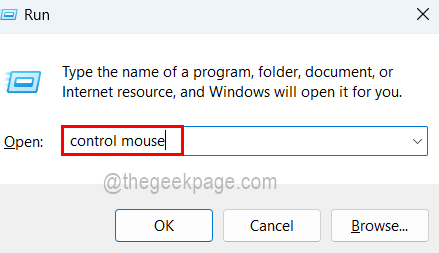
Stap 4: Hierdoor wordt het venster Muiseigenschappen geopend.
Stap 5: Ga in het venster Muiseigenschappen naar de wijzers tabblad en klik op de Gebruik standaard knop onderaan, zoals weergegeven in de onderstaande schermafbeelding.
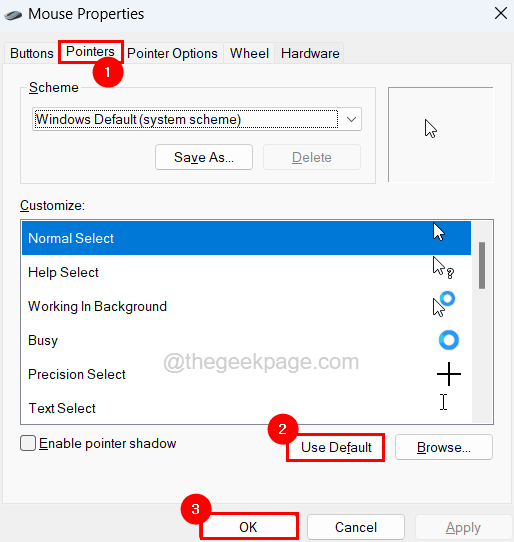
Stap 6: Als u klaar bent, sluit u het venster Muiseigenschappen door te klikken op OKÉ.
Dat is het!
Stap 1 - Download de Restoro PC Reparatie Tool van hier
Stap 2 - Klik op Scan starten om elk pc-probleem automatisch te vinden en op te lossen.


![Muis-DPI controleren in Windows 10 [Eenvoudige stappen]](/f/c5138a6a9f0752f5a2af22f93465573c.png?width=300&height=460)